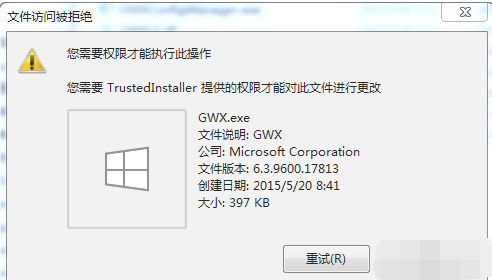
在对电脑系统文件进行修改或者删除的时候,有时会出现被提示需要trustedinstaller提供的权限怎么办呢,无法进行修改或删除。其实是由于administrator没有权限操作,我们只需要通过获取文件\文件夹所有权即可。下面小编就教下大家出现需要trustedinstaller提供的权限的解决方法。
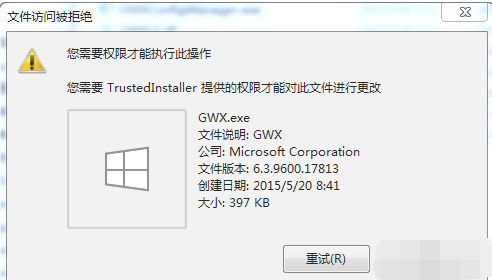
获取文件夹\文件所有权:
1、首先找到不能修改的文件或文件夹,本经验以修改win10更新提示文件为例。找到文件右键选择【属性】---【安全】--【高级】如图。
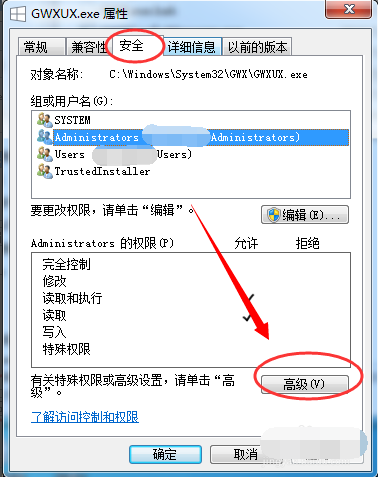
2、进入文件夹或文件高级选项看--- 找到所有者(注意当前的所有者是trustedinstaller)。
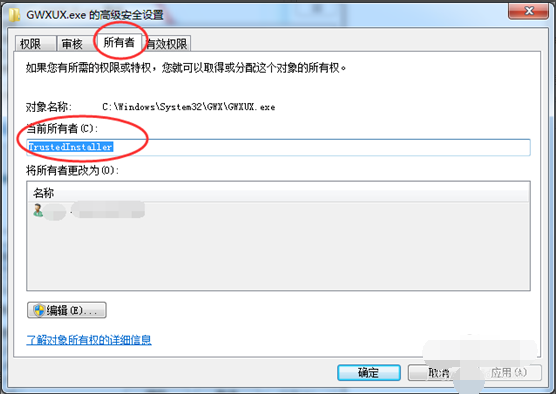
3、点击所有者----编辑 功能菜单,找到如图。选择administrator 或【其他用户或组】本例以administrator 演示。
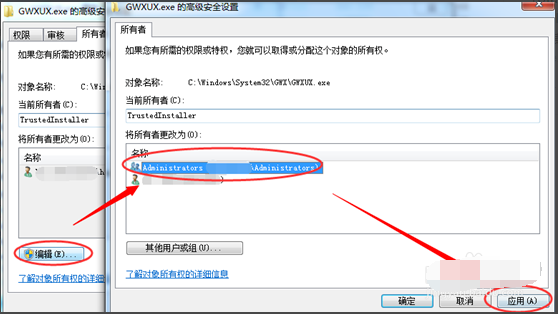
4、设置选择将administrator 作为文件夹\文件所有者,然后应用,确定。

5、再次返回刚刚的安全选项卡,所有者对话框中。你会发现当前所有者变成了administrator用户了。
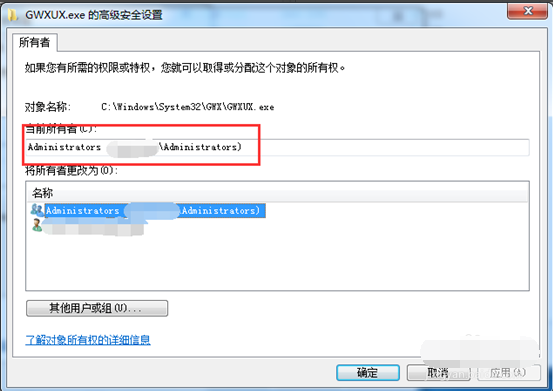
设置编辑权限:
1、设置administrator 为文件\文件夹所有者之后,重新编辑权限。选择administrator然后 找到安全选项卡----点击编辑。
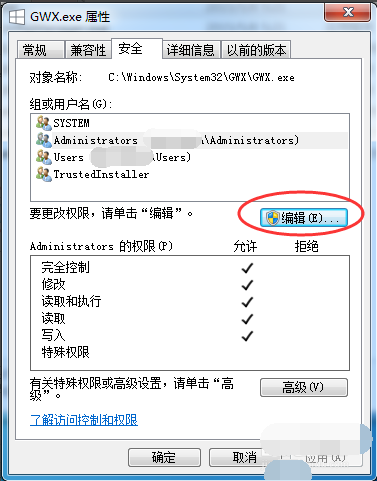
2、注意之前的administrator 权限是只有读取权限的,现在我们设 administrator用户组勾选,设置所有权限。然后确定应用。
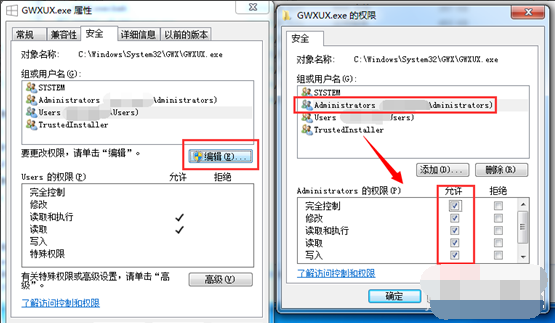
3、测试删除或修改文件。再次查看administrator 用户组的权限你会发现,刚刚设置的【完全控制】权限已经有了。
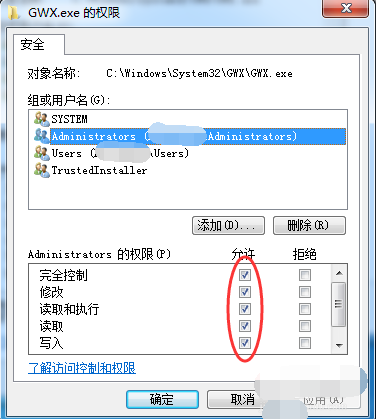
4、再次测试刚刚无法重命名或删除的文件,测试。
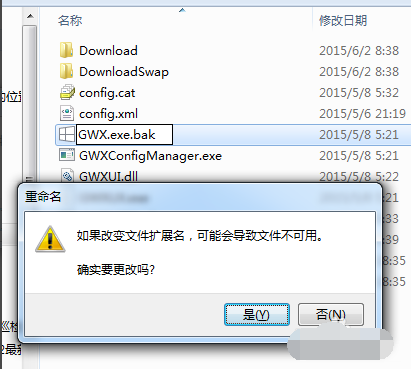
5、虽然我们重命名还是会提示上图类似的,要有管理员权限才能重命名。由于设置了完全控制,所以对于这个文件\文件夹就可以执行重命名或删除操作了。
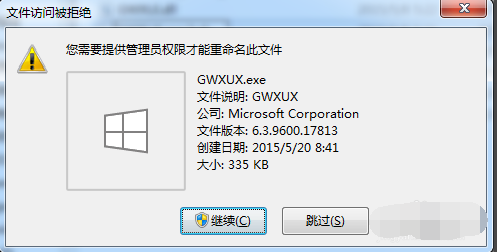
以上便是提示需要trustedinstaller提供的权限的解决方法,希望能帮到大家。




